Como corrigir dados de celular que não funcionam no iPhone ou iPad
Além do Wi-Fi, você pode usar dados de celular para acessar a internet no seu iPhone ou qualquer outro smartphone. Às vezes, os dados do celular não funcionam no seu dispositivo, esse é um grande problema para muitos usuários do iPhone. Todas as plataformas têm usuários do iPhone perguntando como resolver dados de celular não funcionam mesmo quando o botão de dados do celular está ativado.
Sente-se e relaxe porque a primeira parte desta postagem do blog explica por que os dados de celular não têm serviço no seu dispositivo. A parte dois explicará como resolver quando você não pode executar aplicativos como o Apple Music com dados de celular em seu iPhone. A parte três é a solução definitiva com informações sobre como reproduzir o Apple Music offline, incluindo dispositivos que não suportam o aplicativo Apple Music.
Guia de conteúdo Parte 1. Por que os dados de celular não têm serviço no iPhone e no iPad?Parte 2. Como corrigir dados de celular do iPhone e iPad sem serviço?Parte 3. Bônus: como baixar músicas da Apple para ouvir offlineParte 4. Conclusão
Parte 1. Por que os dados de celular não têm serviço no iPhone e no iPad?
Os dados celulares, também conhecidos como dados móveis, permitem que você fique online quando não estiver perto de uma conexão Wi-Fi. Todos os smartphones, incluindo iPhones, têm uma opção de dados de celular para acessar a internet. Tablets com dados móveis, como iPad celular da Apple, permite mesclar a potência de um laptop com a conectividade de um smartphone.
No entanto, os dados de celular são caros. Embora o 5G em telefones possa ser incrivelmente rápido, às vezes os dados de celular não funcionam no seu iPhone ou iPad. Nesse caso, você pode se sentir incomodado porque alguns serviços online no seu iPhone ou iPad serão interrompidos. Por exemplo, seu dispositivo sofrerá buffer durante a transmissão de música. O aplicativo Música não reproduz uma música, apesar de você pressionar o botão Reproduzir ou selecionar a música. Ou você não pode enviar seu e-mail.
Por que você veria Sem serviço no seu iPhone ou iPad? Aqui algumas razões possíveis.
1. Sem dados ou plano de dados expirado
A primeira possível razão pela qual seus dados de celular não estão funcionando é que seus dados inscritos terminaram. As atividades que você realiza na internet, mais dados móveis você consome é a regra geral com dados de celular. Além disso, seu plano de dados pode ter expirado porque você esqueceu de renová-lo. Todos os planos de dados de celular têm um prazo e garantem que você continue o plano antes que o tempo acabe.
2. O modo avião está ativado
O modo avião foi inventado para controlar a interferência do sinal durante os voos. Consequentemente, esse recurso afeta o Bluetooth, a rede celular e o Wi-Fi do seu iPhone. Como resultado, seus dados de celular podem não estar funcionando porque o modo avião está ativado.
3. Sistema operacional desatualizado
Todos os iPhones usam o sistema operacional iOS da Apple. Este sistema operacional recebe atualizações após algum tempo para o bom funcionamento do seu smartphone. Um sistema operacional antigo fará com que algumas conexões de rede fiquem para trás, incluindo rede celular e dados.
4. O cartão SIM saiu do lugar
Parte 2. Como corrigir dados de celular do iPhone e iPad sem serviço?
Depois de identificar todos os possíveis motivos pelos quais os dados de celular não funcionam no iPhone/iPad, agora devemos resolver o problema. Aqui estão as 4 maneiras de resolver seu problema.
Método 1. Ative os dados móveis no seu iPhone/iPad
A primeira coisa que você deve fazer quando seus dados de celular pararem de funcionar é certificar-se de que a capacidade de receber dados móveis esteja ativada. Esta opção é encontrada em Ajustes > Celular ou Dados Móveis no iPhone. Se você estiver usando um iPad, poderá ver Configurações > Dados de celular.
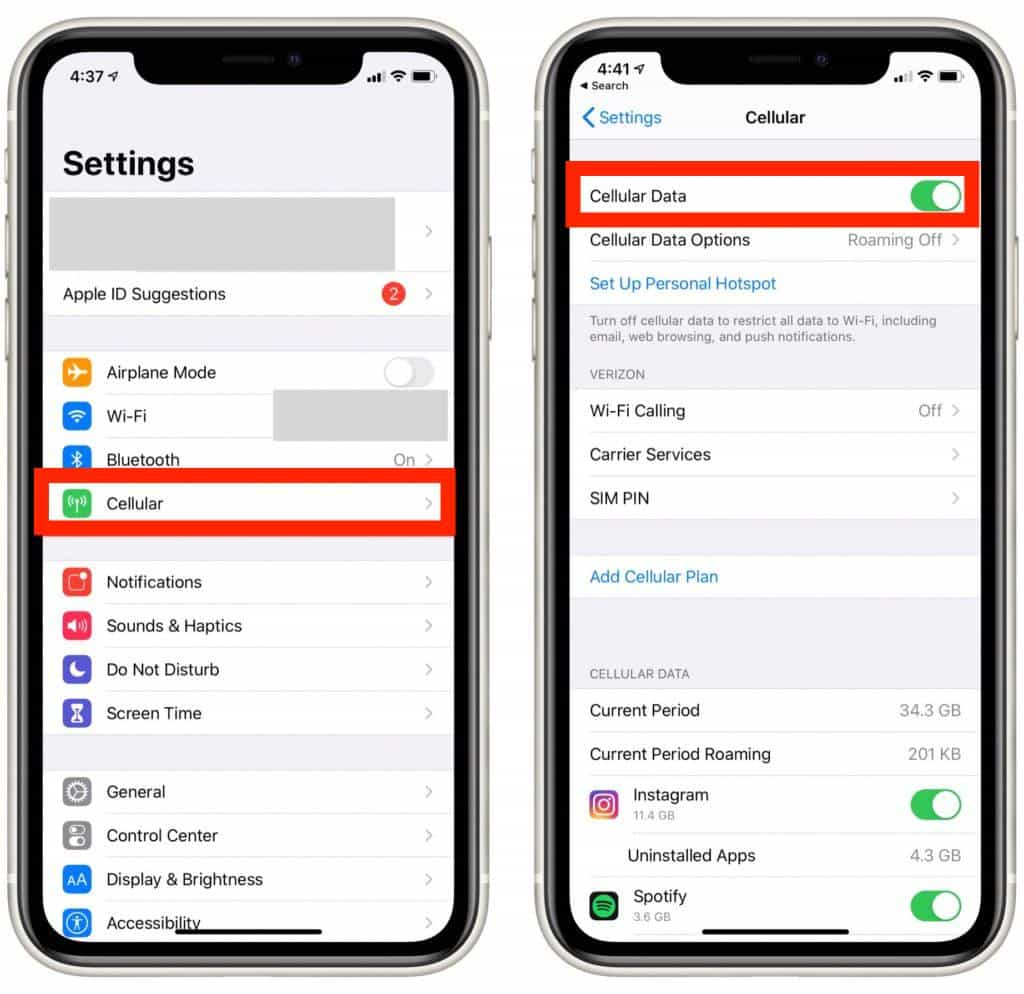
Método 2. Ativar dados móveis para alguns aplicativos
Se os dados de celular não funcionarem quando você estiver usando alguns aplicativos como Apple Music, App Store ou TikTok, você pode querer algumas dicas para ativar os dados móveis para o aplicativo. Neste breve tutorial, mostraremos como alternar sua configuração de dados móveis para aplicativos.
- Navegue e clique em “Configurações” no seu iPhone ou iPad.
- Role para baixo na interface de configurações e clique no aplicativo que não pode ser acessado por dados de celular.
- Aqui, escolhemos a “Música” e clicamos nela. Em seguida, ligue os dados de celular.

Método 3. Desativar o modo avião
Você também pode verificar quando seu iPhone/iPad não se conecta ao celular no modo avião. Quando o Modo Avião está ativado, o iPhone se desconecta das redes celulares. Deslize para baixo no canto superior direito da tela para abrir o Centro de Controle e procure o ícone do Modo Avião. A partir daqui, você pode ativar e desativar o Modo Avião no Centro de Controle. Você saberá que o Modo Avião está desativado quando o botão não estiver laranja e iluminado.
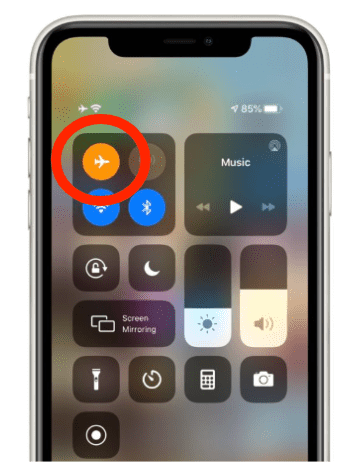
Método 4. Recoloque seu cartão SIM
Seu cartão SIM conecta seu iPhone à rede da sua operadora e armazena informações importantes como seu número de telefone. Às vezes, ejetar e reinserir o cartão SIM pode corrigir problemas de celular, permitindo que o iPhone restabeleça a conexão com a rede da operadora. Também é possível que o cartão SIM tenha saído do lugar e só precise ser recolocado.
Parte 3. Bônus: como baixar músicas da Apple para ouvir offline
Apple Music é uma plataforma de streaming de música online, mas possui um recurso que permite aos usuários baixar músicas da Apple Music e ouça off-line. Esse recurso conquistou o espaço do Apple Music acima de seus concorrentes. Depois que os dados de celular não funcionarem no seu iPhone ou iPad, você ainda poderá acessar sua biblioteca de músicas offline.
No entanto, você só pode reproduzir o arquivo de música baixado no aplicativo Apple Music. Isso ocorre por causa da criptografia DRM nas músicas. A criptografia de direitos autorais não permite salvar arquivos baixados em outros dispositivos. E você tem que pagar pelo Apple Music todo mês.
Felizmente, também existe outra maneira de obter a melhor experiência de streaming de música sem um plano Apple Music e, para aproveitar isso, deixe-me ajudar compartilhando com você a ferramenta que pode oferecer essa experiência. Conversor de música da Apple AMusicSoft é uma ferramenta muito poderosa que lhe permitirá fazer muitos procedimentos. Para nomeá-los, você poderá realizar processos de conversão, download e remoção do Apple Music DRM.
Download grátis Download grátis
O software salvará os arquivos convertidos no seu disco rígido como música local. Você pode ouvir o Apple Music offline e reproduzi-los usando qualquer reprodutor de mídia. Você pode instalar este aplicativo em um computador Mac ou Windows. A seguir está um procedimento para baixar o Apple Music para ouvir offline com a ajuda do AMusicSoft.
Passo 1. Obtenha o programa em um computador compatível e abra-o. Aguarde alguns segundos para que o programa importe os arquivos baixados do Apple Music.

Passo 2. Na interface principal, selecione os arquivos de música que deseja baixar. Em seguida, selecione o formato de saída no ícone de saída. Clique no ícone da pasta “Saída” e escolha a pasta para os arquivos de saída.

Etapa 3. Navegue até a parte inferior da janela e clique no botão "Converter". E o programa iniciará o processo.

Parte 4. Conclusão
E se os dados celulares não estiverem funcionando no iPhone/iPad? É um problema comum. Compartilhamos os métodos que você pode tentar. Quando os dados celulares não estiverem funcionando com o Apple Music, o AMusicSoft Apple Music Converter ajudará você a ouvir músicas do Apple Music offline em qualquer dispositivo.
As pessoas também leram
Robert Fabry é um blogueiro fervoroso e um entusiasta que gosta de tecnologia, e talvez ele possa contagiá-lo compartilhando algumas dicas. Ele também é apaixonado por música e escreveu para a AMusicSoft sobre esses assuntos.